Neueste Funktionen in der Google Fotos-App für iOS und Android
Mit jedem neuen Update ändern sich die Anordnungen in Software und Tools, um sie für die Nutzung durch den Kunden zu verbessern. Die Google Fotos-(Google Photos ) App scheint diese Richtlinie ziemlich oft zu befolgen. Das neueste Update für die Google Fotos-App(Google Photos app) soll es den Benutzern erleichtern, ihre neuesten Bilder in neue Alben zu stellen. Wie? Wenn eine Person von einer Veranstaltung oder Reise zurückkehrt, stellt Google Fotos(Google Photos) automatisch ein Album mit Ihren neuesten Fotos zusammen und schlägt es vor, damit Sie daraus eine Geschichte erstellen können.
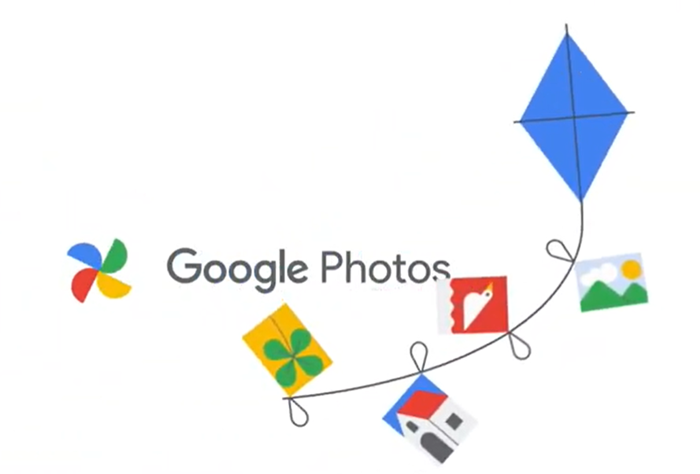
Die Anordnungen und Funktionen in einer App werden im Laufe der Zeit geändert, um sie für den Kundennutzen zu verbessern. Darauf aufbauend hat Google neue (Google)Funktionen in der Google Fotos-App(new features in Google Photos app) für Personen eingeführt, die Schwierigkeiten haben, ihre Fotos und Videos zu verwalten .
Neue(New) Funktionen in der Google Fotos(Google Photos) App für iOS und Android
Die allererste Änderung, die Sie in der App bemerken werden, wenn Sie sie starten, ist das geänderte Symbol. Das ursprünglich entworfene Symbol für Google Fotos wurde von einem Windrad inspiriert. (Google Photos)Dasselbe Symbol wurde aktualisiert und vereinfacht.
Zweitens soll die neue Google Fotos-(Google Photos) App die App einfach zu bedienen machen. Es bringt also eine Suche vorne und in der Mitte mit einer neuen Struktur mit drei Registerkarten. Auch Fotos und Videos haben an Bedeutung gewonnen. Abgesehen davon gibt es eine Änderung in
- Drei-Tab-Struktur
- Überarbeitete Suchfunktion
- Neue Bibliotheksfunktion
- Kartenansicht
- Erinnerungen funktionieren
Lassen Sie uns die oben genannten Funktionen etwas detaillierter untersuchen!
1] Struktur mit drei Registerkarten
Im Vergleich zur früheren Version, die 4 Registerkarten unterstützte ( Fotos(Photos) , Alben(Albums) , Für dich(For You) , Teilen(Sharing) ), hat die neue Google Fotos(Google Photos) -App eine Struktur mit drei Registerkarten – Fotos(– Photos) , Suche(Search) und Bibliothek(Library) . Die Sharing -Funktion wurde in eine Funktion umgewandelt und die Registerkarte „ For You “ wurde vollständig entfernt.

Das neueste Update, das für die Google Fotos-(Google Photos) App eingeführt wurde, soll die Verwendung der App vereinfachen. Es bringt auch eine Suche vorne und in der Mitte mit einer neuen Struktur mit drei Registerkarten. Auf der Registerkarte Fotos(Photos) werden wie immer alle Ihre Fotos und Videos gespeichert, aber jetzt sehen Sie größere Miniaturansichten, automatisch abspielende Videos und weniger Leerraum zwischen den Fotos. Außerdem finden Sie unter der Registerkarte sowohl alte Favoriten als auch aktuelle Aufnahmen.
2] Überarbeitete Suchfunktion
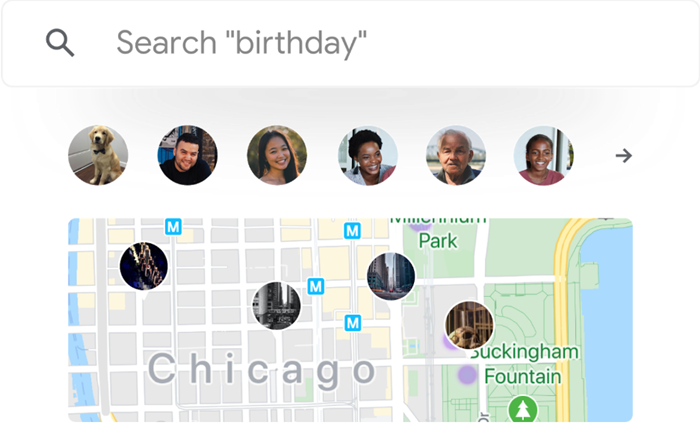
Da Fotobibliotheken immer größer werden, wird die Suchfunktion immer wichtiger. Aus diesem Grund hat Google die Suche in den Mittelpunkt gestellt, um Ihnen schnellen Zugriff auf die Personen(People) , Orte(Places) und Dinge zu geben, die Ihnen wichtig sind. Genauer gesagt zeigt der Tab die Personen und Haustiere an, die fast regelmäßig in Ihren Fotos und Videos auftauchen.
3] Neue Bibliotheksfunktion
Die Registerkarte Bibliothek(Library) stellt eine Sammlung der wichtigsten Ziele in Ihrer Fotobibliothek dar, wie Alben(Albums) , Favoriten(Favorites) , Papierkorb(Trash) , Archiv(Archive) und mehr. Es verfügt über ein Druckgeschäft, in dem Sie Fotos problemlos in Drucke und Bücher verwandeln können. Der Shop ist derzeit nur für Kunden in den USA, der EU oder Kanada sichtbar.
4] Kartenansicht

Google sagt, dass die App-Benutzer als Teil des neuen Such-Tabs eine interaktive Kartenansicht ihrer Fotos und Videos sehen werden. Es war eines der am häufigsten nachgefragten Features. Die neu hinzugefügte Funktion unterstützt Gesten wie Pinch und Zoom rund um den Globus, um Fotos von Reisen zu erkunden, den Ort zu finden, an dem Sie die meisten Fotos gemacht haben (ein leichtes Antippen der Option „ Alle anzeigen “ unter „ (view all)Orte(Places) “ zeigt Ihnen ein Raster von Standorten). Wenn Sie nicht möchten, dass es aktiviert wird, deaktivieren Sie einfach den „ Standortverlauf“(Location History’) und die „ Kamerastandortberechtigung(camera location permission) “.
5] Erinnerungen

Wenn Sie schon lange Google Fotos nutzen, werden Sie feststellen, dass die Registerkarte „ Für Sie(For You) “ durch „ Erinnerungen(Memories) “ ersetzt wurde. Es ist eine Sammlung einiger Ihrer besten Fotos und Videos, egal ob aus den letzten Wochen oder den Vorjahren. Um darauf zuzugreifen, tippen Sie auf „ Fotos(Photos) “ und wählen Sie oben eine Erinnerung aus. Alle Ihre Dinge wie Collagen, gestylte Fotos und Animationen werden darunter sichtbar sein. Sie können es als eine Art privates Archiv Ihrer alten Fotos anzeigen, die Sie wie Instagram Stories durchsuchen .
Die Erinnerungsfunktion ist nur für iOS- und Android - Geräte verfügbar. Wenn Sie also die Webversion der Google Fotos(Google Photos) - App verwenden, steht sie Ihnen nicht zur Verfügung.
Und Sie können jederzeit auf Ihre geteilten Inhalte zugreifen, indem Sie auf die Schaltfläche „Konversation“ in der oberen linken Ecke tippen.
Schließlich gibt es eine Messaging-ähnliche Funktion namens Conversations , die als Sprechblase oben in der App angezeigt wird. Wenn Sie darauf klicken, wird Ihnen eine Liste der Fotos angezeigt, die Sie geteilt haben, zusammen mit allen Gesprächen, die Sie mit Ihren Freunden geführt haben, falls vorhanden.
Google hofft, dass den App-Nutzern die neue Änderung und das vereinfachte Google Fotos-(Google Photos) Erlebnis gefallen werden.
Bitte(Please) beachten Sie, dass Sie sich keine Sorgen machen sollten, wenn die Änderungen für Sie nicht sichtbar sind! Google wird das Update in den kommenden Wochen weltweit ausrollen.
Related Read : So fügen Sie Google Fotos zur Fotos-App in Windows 10 hinzu .
Related posts
Die besten Tipps und Tricks zu Google Fotos zum Bearbeiten von Bildern im Web
So erhalten Sie unbegrenzten Speicherplatz auf Google Fotos
So bearbeiten Sie Videos in Google Fotos für Android
So entfernen Sie ein Konto aus Google Fotos
So verwenden Sie leistungsstarke Fotosuchwerkzeuge, die in Google Fotos verfügbar sind
Google Kalender funktioniert nicht? 9 Möglichkeiten, es zu beheben
So blockieren und entsperren Sie eine Website in Google Chrome
So verhindern Sie, dass Chrome nach dem Speichern von Passwörtern fragt -
Problem beheben, dass Google Maps auf Android nicht funktioniert [funktioniert zu 100 %]
So verschieben Sie Fotos von iCloud zu Google Fotos
10 Möglichkeiten, um zu beheben, dass Google Fotos nicht gesichert wird
So verwenden Sie Waze und Google Maps offline, um Internetdaten zu speichern
So entfernen Sie die SIM-Karte von Google Pixel 3
So fügen Sie Ihre Personenkarte zur Google-Suche hinzu
So verwenden Sie die Google Fotos-App
Laden Sie den Google Play Store manuell herunter und installieren Sie ihn
So fügen Sie bekannte Gesichter zu Google Fotos hinzu, um die Suche zu vereinfachen
So entfernen Sie ein Google-Konto von Ihrem Android-Gerät
Wie man Google Fotos repariert, zeigt leere Fotos an
Google Thanos-Osterei | Avengers Disintegration Fotoeffekt
